如何将台式电脑连接到共享打印机(简单教程)
- 数码百科
- 2024-07-21
- 56
在现代办公和家庭环境中,共享打印机的使用越来越普遍。而对于台式电脑用户来说,连接共享打印机也成为一项必备技能。本文将向大家介绍如何简单地将台式电脑连接到共享打印机,让您轻松实现打印共享。
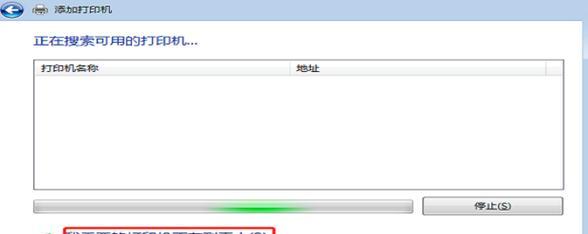
1.确定网络环境
在连接共享打印机前,首先需要确认您的台式电脑和打印机是否连接在同一网络环境中。
2.打开控制面板
在开始菜单中点击“控制面板”,以进入台式电脑的系统设置界面。
3.点击“设备和打印机”
在控制面板界面中,找到“设备和打印机”选项,并点击进入。
4.添加打印机
在设备和打印机界面中,点击“添加打印机”按钮,开始添加共享打印机的过程。
5.选择网络打印机
在添加打印机向导中,选择“添加网络、无线或Bluetooth打印机”,并点击下一步。
6.扫描网络中的打印机
在向导中选择“浏览打印机”,然后系统会自动扫描您所在网络中的共享打印机。
7.选择打印机
扫描完毕后,系统将会列出所有可用的共享打印机,您只需选择需要连接的打印机,并点击下一步。
8.安装驱动程序
系统会自动开始安装共享打印机的驱动程序,以确保您能够正常使用该打印机。
9.设置为默认打印机
安装完成后,您可以选择将该共享打印机设置为默认打印机,方便您直接进行打印操作。
10.测试打印
连接完成后,您可以尝试进行一次测试打印,以确保连接成功且正常工作。
11.网络设置不成功怎么办?
如果在连接过程中遇到网络设置不成功的问题,可以尝试检查网络连接是否正常或者重新扫描共享打印机。
12.如何管理共享打印机?
连接成功后,您可以通过“设备和打印机”界面对共享打印机进行管理,如重命名、设置默认等。
13.共享打印机的注意事项
在使用共享打印机时,需要注意共享打印机所在的电脑必须处于开机状态,并且连接在同一网络中。
14.解除连接共享打印机
如果您需要解除连接共享打印机,可以在“设备和打印机”界面中找到该打印机,右键点击并选择“删除设备”。
15.连接共享打印机的好处
连接共享打印机可以实现多台电脑的统一打印管理,提高办公效率,并节省了购置多个打印机的成本。
通过以上步骤,您可以简单地将台式电脑连接到共享打印机,实现打印共享。这不仅方便了多台电脑的打印操作,还提高了工作效率。连接共享打印机是台式电脑用户必备的技能之一,希望本文对您有所帮助。
如何在台式电脑上连接共享打印机
随着科技的发展,共享打印机成为办公室和家庭的常见设备。本文将详细介绍如何在台式电脑上连接共享打印机,并提供一些简易教程和步骤分享,帮助用户轻松完成连接过程。
1.准备好打印机驱动程序
确保您已经从打印机制造商的官方网站下载并安装了适用于您的打印机型号的最新驱动程序。
2.确认网络连接
确保台式电脑和共享打印机都连接到同一个网络。如果使用无线网络,请确保连接到正确的Wi-Fi网络。
3.打开控制面板
点击Windows开始菜单,搜索并打开“控制面板”。
4.选择“设备和打印机”
在控制面板中,找到并点击“设备和打印机”选项。
5.添加打印机
在设备和打印机窗口中,点击“添加打印机”。
6.选择“添加网络、无线或Bluetooth打印机”
在添加打印机向导中,选择“添加网络、无线或Bluetooth打印机”。
7.搜索共享打印机
向导将开始搜索可用的共享打印机。等待搜索完成。
8.选择共享打印机
在搜索结果中,找到您要连接的共享打印机,并选择它。然后点击“下一步”。
9.安装打印机驱动程序
根据系统提示,选择是否安装打印机的驱动程序。如果已经在第一步中安装了最新驱动程序,则可以选择“使用已安装的驱动程序”。
10.设置为默认打印机(可选)
根据个人需求,选择是否将共享打印机设置为默认打印机。
11.打印测试页
向导会提示您打印一张测试页。点击“打印测试页”,等待测试页打印完成。
12.完成设置
如果测试页成功打印,则表示您已成功连接共享打印机。点击“完成”按钮,完成设置。
13.尝试打印
在台式电脑上打开任何需要打印的文档或文件,并尝试将其发送到共享打印机进行打印。确保打印机在线并正常工作。
14.解决常见问题
如果遇到连接或打印问题,可以尝试重新启动台式电脑和共享打印机,检查网络连接,或者重新安装打印机驱动程序。
15.
通过以上简易教程和步骤,我们可以轻松地在台式电脑上连接共享打印机。请确保打印机驱动程序已安装,并遵循向导提示完成设置。如有问题,请参考常见问题解决方法或联系打印机制造商的客户支持。现在,您可以享受方便的打印服务了!
版权声明:本文内容由互联网用户自发贡献,该文观点仅代表作者本人。本站仅提供信息存储空间服务,不拥有所有权,不承担相关法律责任。如发现本站有涉嫌抄袭侵权/违法违规的内容, 请发送邮件至 3561739510@qq.com 举报,一经查实,本站将立刻删除。